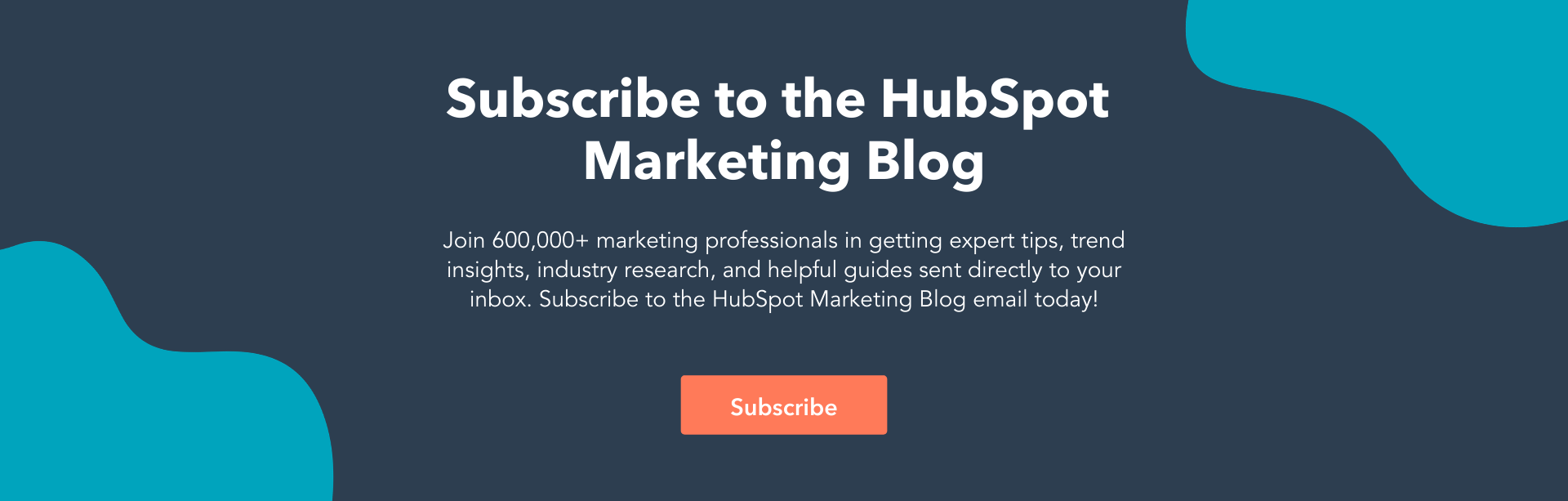วิธีใช้ข้อมูลเชิงลึกของ Instagram (ใน 9 ขั้นตอนง่ายๆ)
เผยแพร่แล้ว: 2022-01-12Instagram Insights แสดงการวิเคราะห์การมีส่วนร่วมที่ช่วยให้คุณปรับปรุงกลยุทธ์ Instagram for Business ของคุณ
คุณไม่จำเป็นต้องเดาว่าอะไรเหมาะกับผู้ชมของคุณอีกต่อไป Instagram Insights จะบอกคุณ ดังนั้น คุณจะสามารถได้รับไลค์มากขึ้น รับผู้ติดตามเพิ่มขึ้น และทำให้โปรไฟล์ของคุณเติบโตอย่างทวีคูณ
ในโพสต์นี้ เราจะพูดถึงทุกสิ่งที่คุณจำเป็นต้องรู้เกี่ยวกับข้อมูลเชิงลึกของ Instagram และวิธีใช้ประโยชน์เพื่อปรับปรุงโปรไฟล์ Instagram ของคุณ

Instagram Insights คืออะไร?
Instagram Insights เป็นคุณสมบัติที่อนุญาตให้ผู้ใช้บัญชีธุรกิจ Instagram เห็นการวิเคราะห์ที่เกี่ยวข้องกับโปรไฟล์และโพสต์ของพวกเขา จากข้อมูลนี้ คุณจะสามารถระบุได้ว่าผู้ชมของคุณชอบอะไรและมีส่วนร่วมมากที่สุดเพื่อปรับปรุงกลยุทธ์ Instagram ของคุณ
เหตุใดจึงต้องใช้ข้อมูลเชิงลึกของ Instagram
Instagram Insights ช่วยให้คุณเข้าถึงข้อมูลการมีส่วนร่วมของผู้ใช้ที่สำคัญสำหรับโปรไฟล์ธุรกิจของคุณ การรู้ตัวเลขดิบๆ เช่น จำนวนไลค์ที่คุณได้รับจากโพสต์เดียวไม่เพียงพอ การเข้าใจผู้ชมของคุณก็เป็นสิ่งสำคัญเช่นกัน
นั่นคือที่มาของ Insights ซึ่งจะบอกคุณว่าพวกเขาทำสิ่งต่างๆ อย่างไร ชอบอะไร และเป็นใคร คุณสามารถตัดสินใจทางธุรกิจโดยพิจารณาจากความรู้สึกนึกคิด แต่คุณมีแนวโน้มที่จะบรรลุผลได้มากเมื่อคุณสามารถตรวจสอบสมมติฐานด้วยข้อเท็จจริงที่เย็นชาและยาก

ข้อมูลและการวิเคราะห์ช่วยคุณวัดผลกระทบของความพยายามทางการตลาดในช่องทางต่างๆ เพื่อดูว่ามีบางสิ่งที่คุณต้องทำแตกต่างออกไปหรือไม่ เช่น กำหนดเป้าหมายผู้ชมที่แตกต่างกัน โพสต์ในช่วงเวลาหนึ่งของวัน หรือทดลองกับรูปแบบเนื้อหาใหม่
โซเชียลมีเดียไม่ได้แตกต่างจากด้านอื่นๆ ของการตลาดในแง่ที่สามารถวัดผลและปรับปรุงได้ นั่นคือเหตุผลที่คุณจะสามารถสร้างกลยุทธ์ Instagram ที่มีประสิทธิภาพมากขึ้นโดยใช้ Instagram Insights
ในการใช้ Instagram Insights คุณต้องมีโปรไฟล์ธุรกิจก่อน ข่าวดี? หากคุณใช้บัญชีส่วนตัวอยู่แล้ว คุณสามารถเปลี่ยนไปใช้โปรไฟล์ธุรกิจได้จากโทรศัพท์ของคุณ ต่อไปนี้คือวิธีการแปลงบัญชีของคุณในไม่กี่ขั้นตอนง่ายๆ
วิธีเข้าถึงข้อมูลเชิงลึกของ Instagram
- เปิดโปรไฟล์ของคุณบนแอพ Instagram
- เข้าสู่หน้าการตั้งค่า
- แตะ 'บัญชี'
- คลิก 'เปลี่ยนเป็นบัญชีมืออาชีพ'
- เลือกหมวดหมู่ของคุณและคลิก 'เสร็จสิ้น'
- ไม่บังคับ: เปลี่ยนเป็นบัญชีธุรกิจ
- ไม่บังคับ: เชื่อมต่อหน้า Facebook ของคุณ
1. เปิดโปรไฟล์ของคุณบนแอพ Instagram
คุณสามารถแปลงโปรไฟล์ Instagram ของคุณเป็นบัญชีธุรกิจได้โดยตรงจากแอพมือถือ Instagram ของคุณ ขั้นแรก เปิดแอปขึ้นมาแล้วคลิกรูปโปรไฟล์ของคุณที่มุมขวาล่างของฟีด

2. เข้าสู่หน้าการตั้งค่า
ต่อไปก็ถึงเวลาไปที่การตั้งค่า ในโปรไฟล์ของคุณ ให้คลิกไอคอนแฮมเบอร์เกอร์ที่มุมบนขวา
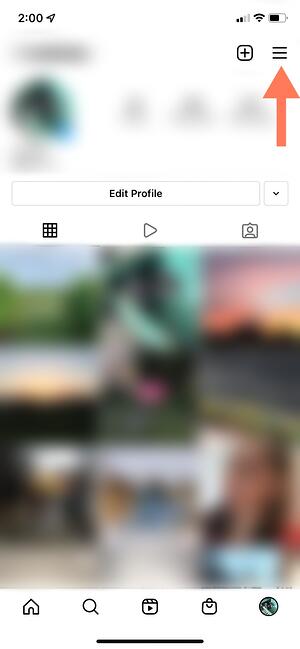
ในป๊อปอัป คลิก "การตั้งค่า"
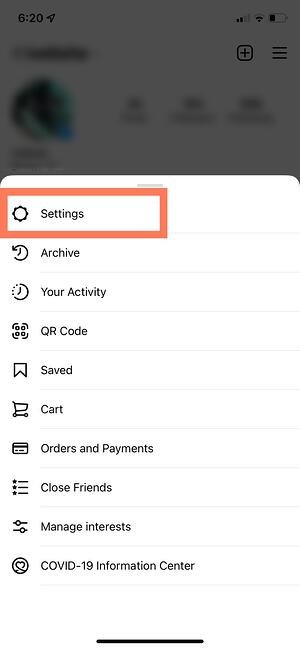
3. แตะ “บัญชี”
เมนูรายการจะปรากฏขึ้น แตะ "บัญชี"
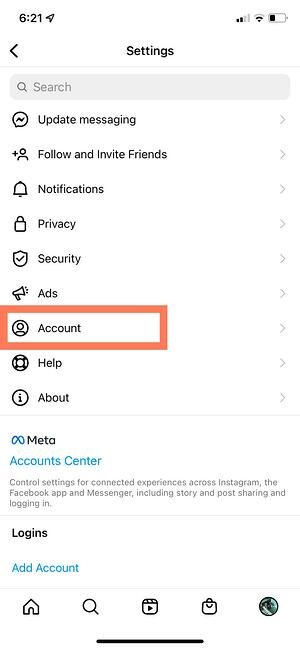
4. คลิก “เปลี่ยนเป็นบัญชีมืออาชีพ”
เมื่อเปลี่ยนเป็นบัญชีผู้เชี่ยวชาญ คุณจะสามารถเข้าถึง Insights ได้ทันที แม้ว่าคุณจะไม่ใช่ธุรกิจก็ตาม
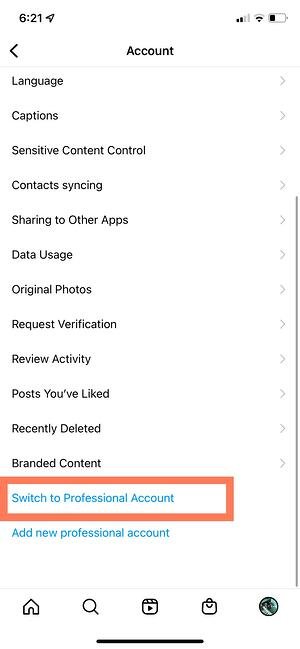
5. เลือกหมวดหมู่ของคุณและคลิก "เสร็จสิ้น"
เลือกหมวดหมู่ที่ดีที่สุดที่อธิบายคุณ เมื่อเสร็จแล้ว คลิก "เสร็จสิ้น"
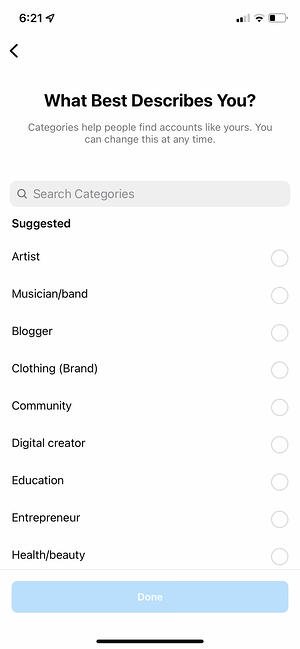
หลังจากนั้น กลับไปที่โปรไฟล์ของคุณ ซึ่งจะมีลักษณะดังนี้:
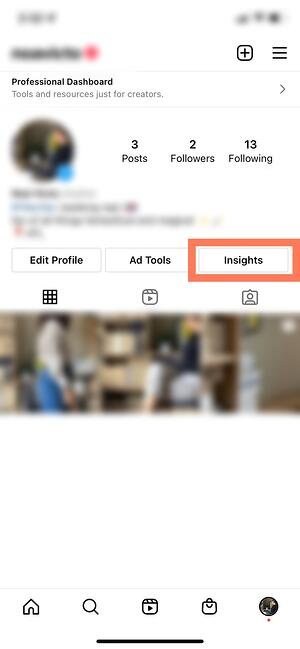
อย่างที่คุณเห็น คุณสามารถเข้าถึง Insights ได้ทันทีด้วยบัญชีผู้เชี่ยวชาญ หากคุณเป็นฟรีแลนซ์หรือครีเอเตอร์เนื้อหา คุณสามารถอยู่อย่างที่เป็นอยู่ หรือคุณสามารถใช้ขั้นตอนเพิ่มเติมในการเปลี่ยนไปใช้บัญชีธุรกิจ
6. ตัวเลือก: เปลี่ยนเป็นบัญชีธุรกิจ
หากคุณเป็นธุรกิจ องค์กร หรือแบรนด์ คุณจะต้องดำเนินการขั้นตอนเพิ่มเติมในการเปลี่ยนบัญชี Professional ของคุณให้เป็นบัญชีธุรกิจ บัญชี Professional ช่วยให้คุณเข้าถึง Insights ได้เต็มรูปแบบ แต่ได้รับการออกแบบมาสำหรับผู้สร้างดิจิทัลอิสระ บัญชีธุรกิจเหมาะสำหรับบริษัทมากกว่า
โปรดทราบว่าการเปลี่ยนบัญชีของคุณเป็นบัญชีผู้เชี่ยวชาญมาก่อนจะเปลี่ยนเป็นบัญชีธุรกิจเสมอ
หากต้องการเปลี่ยนบัญชีของคุณให้เป็นบัญชีธุรกิจ ให้คลิกเมนูแฮมเบอร์เกอร์ที่มุมบนขวาของโปรไฟล์ คลิก "การตั้งค่า" จากนั้นคลิก "บัญชี" ที่ด้านล่าง คลิก "เปลี่ยนประเภทบัญชี"
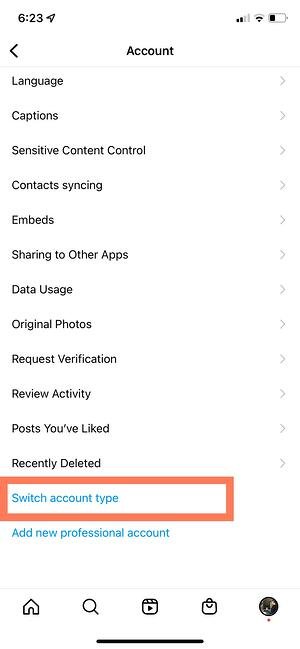
จากนั้นคลิก “เปลี่ยนเป็นบัญชีธุรกิจ”
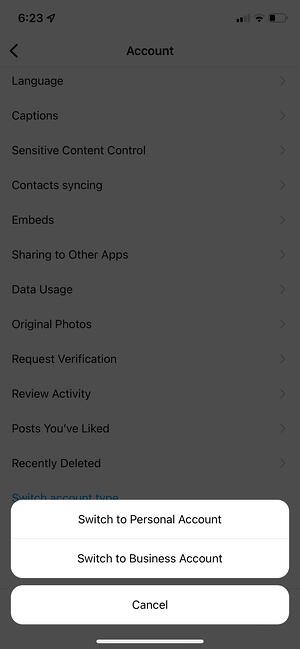
เสร็จแล้ว! ตอนนี้คุณเป็นบัญชีธุรกิจที่มีสิทธิ์เข้าถึงข้อมูลเชิงลึก
7. ตัวเลือก: เชื่อมต่อหน้า Facebook ของคุณ
สุดท้ายนี้ หากคุณมีเพจ Facebook Business จำเป็นต้องเชื่อมต่อกับบัญชี Instagram Business หรือ Professional ของคุณ โดยไปที่โปรไฟล์ของคุณแล้วคลิกปุ่ม "แก้ไขโปรไฟล์"
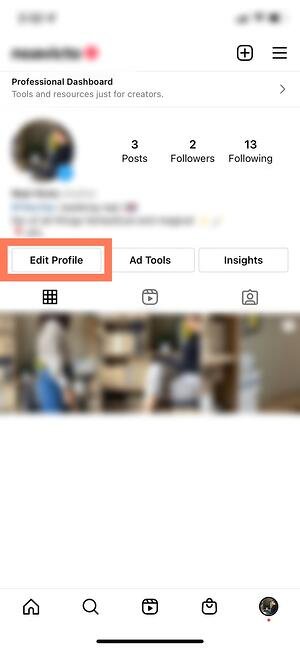
ใต้ "ข้อมูลโปรไฟล์" คลิก "เชื่อมต่อหน้า Facebook" ทำตามคำแนะนำเพื่อเชื่อมต่อเพจของคุณหรือสร้างเพจใหม่
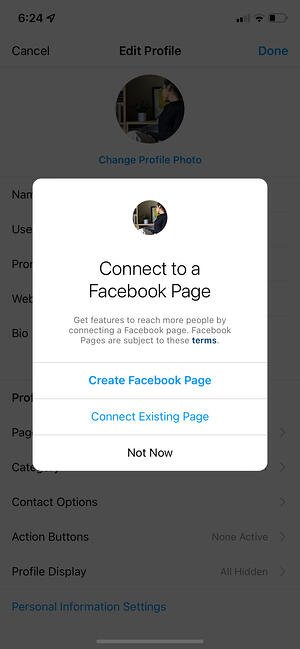
อย่าลืมมีบัญชี Facebook อยู่แล้วก่อนที่จะเชื่อมต่อเพจของคุณ คลิกที่นี่เพื่อดูคำแนะนำในการตั้งค่าเพจ Facebook หากคุณยังไม่มี
เมื่อคุณตั้งค่าบัญชี Professional หรือ Business แล้ว คุณสามารถเริ่มใช้ Instagram Insights ได้
ก่อนที่เราจะได้รับคำแนะนำเฉพาะในการใช้งาน ต่อไปนี้คือการวิเคราะห์ในช่องนี้ที่นักการตลาดจำเป็นต้องรู้และทำความเข้าใจ — และวิธีใช้งาน
คำอธิบายข้อมูลเชิงลึกของ Instagram

มาดูข้อมูลเชิงลึกของ Instagram จากมุมสูงกันและซูมทีละส่วนกัน
ภาพรวมข้อมูลเชิงลึก
ภาพรวมข้อมูลเชิงลึกคือ “โฮมเพจ” ของ Instagram Insights ที่นี่คุณจะเห็นว่าคุณมีอาการอย่างไรโดยรวม
คุณได้รับข้อมูลหลายส่วนในหน้านี้:
- ช่วงวันที่: นี่แสดงถึงวันและสัปดาห์ของข้อมูลบน หน้า จอ คุณสามารถเปลี่ยนระยะเวลาได้โดยคลิก "7 วันล่าสุด" ที่มุมซ้ายบน
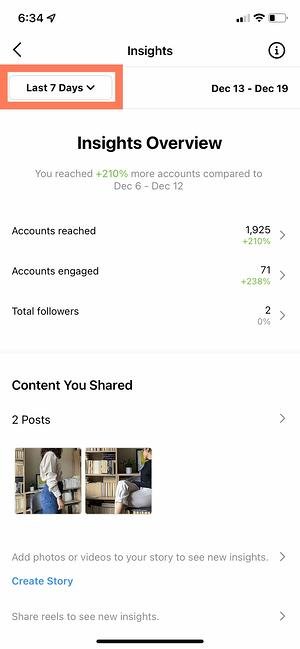
- ข้อมูล : หากคุณเคยหลงทางหรือไม่รู้ว่าบางสิ่งหมายถึงอะไร คุณสามารถคลิกที่ปุ่ม “i” ที่มุมขวาบนและรับคำจำกัดความของคำศัพท์บนหน้าจอ
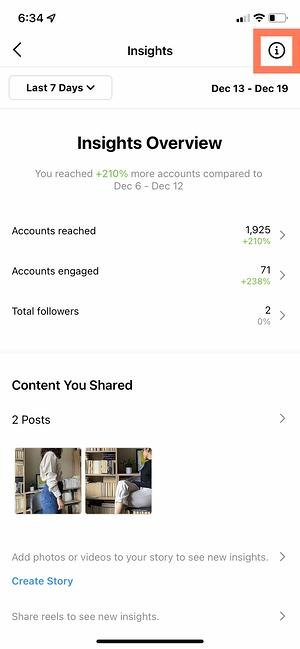
- บัญชี ที่เข้าถึง : บัญชีที่เข้าถึงแล้ว หมายถึงจำนวนผู้ใช้ที่ไม่ซ้ำที่ได้เห็นเนื้อหาของคุณ — โพสต์ เรื่องราว วงล้อ วิดีโอ วิดีโอสด และโฆษณาที่โปรโมต — อย่างน้อยหนึ่งครั้ง
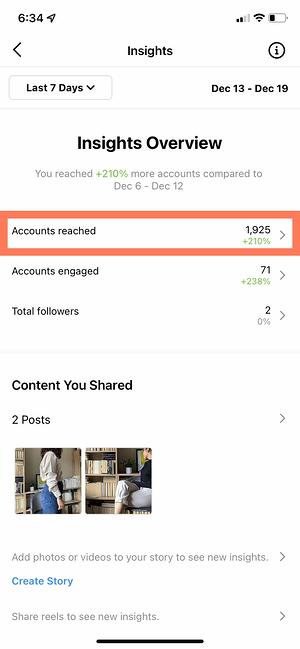
- บัญชีที่มีส่วนร่วม : บัญชีที่มีส่วนร่วมหมายถึงจำนวนผู้ใช้ที่ 1) คุณเข้าถึงแล้ว และ 2) โต้ตอบกับเนื้อหาของคุณในทางใดทางหนึ่ง การโต้ตอบอาจรวมถึงการชอบ บันทึก ความคิดเห็น การแชร์ และการตอบกลับ
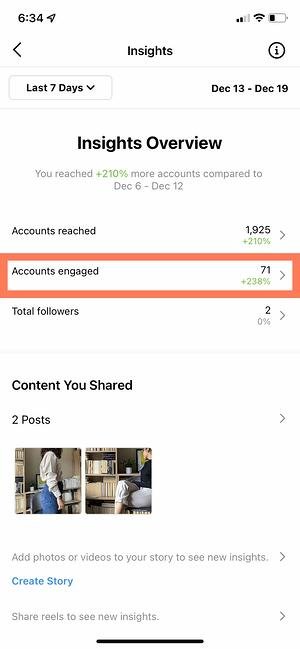
- ผู้ติดตาม ทั้งหมด : ผู้ติดตามทั้งหมดหมายถึงจำนวนผู้ที่ติดตามคุณ
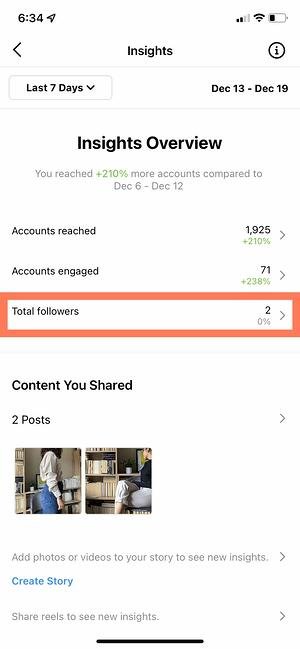
- เนื้อหาที่คุณแชร์ : ส่วนนี้แสดงจำนวนโพสต์ เรื่องราว วงล้อ วิดีโอ วิดีโอสด และการโปรโมตทั้งหมดที่คุณแชร์
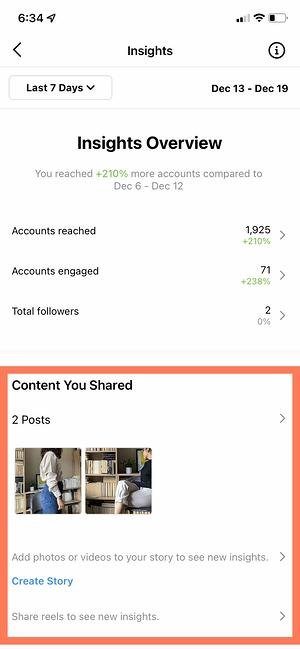
ตอนนี้ ไปที่ "บัญชีที่เข้าถึง" "บัญชีที่มีส่วนร่วม" และ "ผู้ติดตามทั้งหมด" ในรายละเอียดเพิ่มเติม
ถึงบัญชีแล้ว
 ในบัญชีที่เข้าถึงแล้ว คุณจะเห็นข้อมูลเฉพาะเพิ่มเติมเกี่ยวกับผู้ใช้ที่เห็นเนื้อหาของคุณและโต้ตอบกับโปรไฟล์ของคุณในลักษณะหรือรูปแบบใดรูปแบบหนึ่ง
ในบัญชีที่เข้าถึงแล้ว คุณจะเห็นข้อมูลเฉพาะเพิ่มเติมเกี่ยวกับผู้ใช้ที่เห็นเนื้อหาของคุณและโต้ตอบกับโปรไฟล์ของคุณในลักษณะหรือรูปแบบใดรูปแบบหนึ่ง
มาแยกย่อยข้อมูลต่างๆ ที่คุณจะพบในหน้านี้
- ผู้ชม ที่เข้าถึง : ส่วนผู้ชมที่เข้าถึงจะแสดงจำนวนผู้ใช้ที่ไม่ซ้ำที่เจอเนื้อหาของคุณ ผู้ชมที่เข้าถึงของคุณจะถูกแบ่งตามสถานะผู้ติดตาม เพศ อายุ ประเทศ และเมือง คุณยังสามารถดูจำนวนผู้คนที่คุณเข้าถึงผ่านโฆษณาและการส่งเสริมการขายได้อีกด้วย
- การเข้าถึงเนื้อหา : ส่วนการเข้าถึงเนื้อหาช่วยให้คุณดูได้ว่าโพสต์ประเภทใดที่มีผู้คนจำนวนมากกว่า อันดับแรก คุณจะเห็นกราฟแสดงจำนวนผู้ที่เห็นโพสต์ เรื่องราว วงล้อ วิดีโอ IGTV และวิดีโอสดของคุณ ด้านล่าง คุณจะเห็นโพสต์ที่มีประสิทธิภาพสูงสุดตามการเข้าถึง
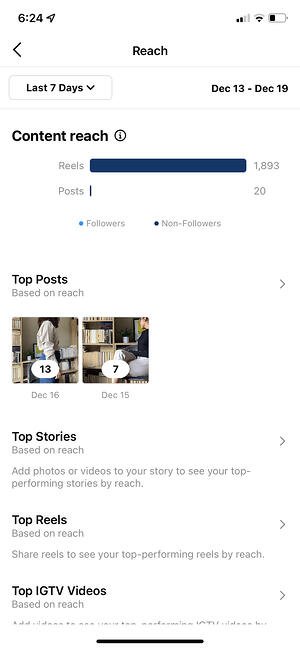
- การ แสดงผล : การแสดงผลหมายถึงจำนวนครั้งที่มีการดูโพสต์ทั้งหมดของคุณ รวมถึงการดูซ้ำโดยผู้ใช้คนเดิม
- กิจกรรมโปรไฟล์ : กิจกรรมโปรไฟล์แบ่งการกระทำที่ผู้ใช้ทำหลังจากเยี่ยมชมโปรไฟล์ของคุณ คุณสามารถดูจำนวนการแตะเว็บไซต์ การแตะที่อยู่ธุรกิจ การแตะปุ่มโทร การแตะปุ่มอีเมล และการแตะปุ่มข้อความ อย่างไรก็ตาม เพื่อให้เมตริกเหล่านี้แสดง คุณต้องตั้งค่าปุ่มเหล่านั้น
บัญชีที่มีส่วนร่วม
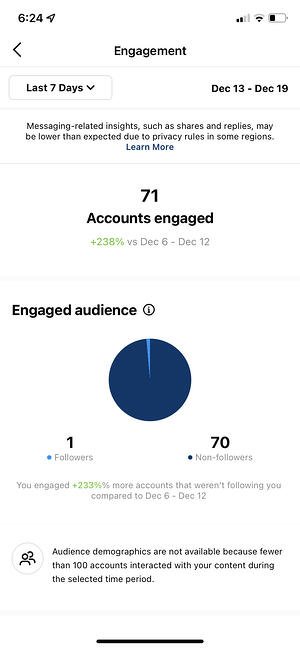 บัญชีที่มีส่วนร่วมหมายถึงจำนวนผู้ใช้ที่โต้ตอบกับเนื้อหาของคุณนอกเหนือจากการดูหรือเลื่อนผ่าน มาแบ่งส่วนต่างๆ ในหน้านี้กัน
บัญชีที่มีส่วนร่วมหมายถึงจำนวนผู้ใช้ที่โต้ตอบกับเนื้อหาของคุณนอกเหนือจากการดูหรือเลื่อนผ่าน มาแบ่งส่วนต่างๆ ในหน้านี้กัน

- ผู้ชมที่มีส่วนร่วม : ส่วนผู้ชมที่มีส่วนร่วมจะแสดงจำนวนผู้ใช้ที่ไม่ซ้ำกัน ได้ชอบ แสดงความคิดเห็น บันทึก แบ่งปัน หรือตอบกลับเนื้อหาของคุณ ผู้ชมที่มีส่วนร่วมของคุณจะถูกแบ่งตามสถานะผู้ติดตาม เพศ อายุ ประเทศ และเมือง
- การโต้ตอบกับเนื้อหา : ส่วนการโต้ตอบกับเนื้อหาจะแสดงจำนวนครั้งทั้งหมดที่ผู้คนชอบ แสดงความคิดเห็น บันทึก แบ่งปัน หรือตอบกลับเนื้อหาของคุณ จากนั้นจะแบ่งตัวเลขนี้เป็นรายโพสต์ คุณยังจะเห็นโพสต์ที่มีประสิทธิภาพสูงสุดในแต่ละหมวดหมู่อีกด้วย

ผู้ติดตามทั้งหมด
หน้าผู้ติดตามทั้งหมดของ Instagram Insights ช่วยให้คุณเห็นจำนวนผู้ใช้ทั้งหมดที่ติดตามคุณ คุณยังดูการติดตาม เลิกติดตาม ตำแหน่งยอดนิยม ช่วงอายุ และเพศได้อีกด้วย
ภายใต้ผู้ติดตามทั้งหมดและรายละเอียดประชากร คุณจะเห็นส่วนเพิ่มเติม: เวลาที่ใช้งานมากที่สุด
- เวลาที่ใช้งานมากที่สุด : ส่วนเวลา ที่แอคทีฟมากที่สุดจะแสดงชั่วโมงและวันที่ผู้ติดตามของคุณบน Instagram บ่อยที่สุด วิธีนี้ช่วยให้คุณกำหนดเวลาโพสต์ได้ดีที่สุด เพื่อให้คุณมีส่วนร่วมกับผู้ติดตามได้มากที่สุด
วิธีดูข้อมูลเชิงลึกของโพสต์บน Instagram
หากต้องการดูข้อมูลเชิงลึกของโพสต์บน Instagram ให้ไปที่โปรไฟล์ Instagram ของคุณแล้วคลิกปุ่ม "ข้อมูลเชิงลึก" ด้านบนโพสต์ของคุณ หรือคลิกเมนูแฮมเบอร์เกอร์ที่มุมบนขวาแล้วแตะ Insights ที่นั่น คุณจะสามารถเห็นข้อมูลเชิงลึกสำหรับโพสต์ วงล้อ วิดีโอถ่ายทอดสด และอื่นๆ ทั้งหมดของคุณ
ต่อไป มาดูวิธีที่คุณสามารถดูข้อมูลเชิงลึกสำหรับโพสต์แต่ละรายการบน Instagram
วิธีดูข้อมูลเชิงลึกสำหรับโพสต์แต่ละรายการ
- ไปที่โปรไฟล์ของคุณ
- ไปที่โพสต์แต่ละรายการที่คุณต้องการดูข้อมูลเชิงลึก
- ที่ด้านล่างของโพสต์จะมีแบนเนอร์ แตะ ดูข้อมูลเชิงลึก
- ขณะนี้คุณสามารถดูจำนวนการชอบ ความคิดเห็น การแชร์ และการบันทึกโพสต์ของคุณที่ได้รับ
วิธีดูข้อมูลเชิงลึกสำหรับรีล
- ไปที่โปรไฟล์ของคุณ
- ไปที่รีลแต่ละรายการที่คุณต้องการดูข้อมูลเชิงลึก
- ที่ด้านล่างของรีลจะมีแบนเนอร์ แตะ ดูข้อมูลเชิงลึก
- ขณะนี้คุณสามารถดูจำนวนการเล่น การชอบ ความคิดเห็น การแชร์ และการบันทึกรีลของคุณที่ได้รับ
วิธีดูข้อมูลเชิงลึกสำหรับเรื่องราว
หากเรื่องราวของคุณเผยแพร่อยู่บนโปรไฟล์ของคุณ:
- ไปที่โปรไฟล์ของคุณ
- คลิกที่รูปโปรไฟล์ของคุณ
- เลื่อนขึ้นไปบนเรื่อง
- คุณจะเข้าถึงข้อมูลเชิงลึกของเรื่องราวนั้นได้ทันที รวมถึงการตอบกลับ การออก การคลิกลิงก์ การส่งต่อ และอื่นๆ
หากเรื่องราวของคุณหมดอายุแล้วหรือผ่านไปนานกว่า 24 ชั่วโมง:
- ไปที่โปรไฟล์ของคุณ
- แตะปุ่มการดำเนินการ Insights ที่ด้านบนของตารางโพสต์ของคุณ
- ใต้เนื้อหาที่คุณแชร์ ให้แตะแถวของเรื่องราวที่คุณเคยแชร์ในอดีต
- ปัดขึ้นในแต่ละเรื่องราวที่คุณต้องการดูข้อมูลเชิงลึก
วิธีดูข้อมูลเชิงลึกสำหรับวิดีโอสด
หากคุณเพิ่งเสร็จสิ้นวิดีโอสดของคุณ:
- แตะ ดูข้อมูลเชิงลึก ทันทีหลังจากจบวิดีโอของคุณ
- ตอนนี้ คุณจะสามารถดูจำนวนผู้ดู การกดชอบ การออกจากระบบ ความคิดเห็น และการโต้ตอบอื่นๆ
หากคุณเคยออกอากาศวิดีโอสดของคุณในอดีต:
- ไปที่โปรไฟล์ของคุณ
- แตะปุ่มการดำเนินการ Insights ที่ด้านบนของตารางโพสต์ของคุณ
- ใต้เนื้อหาที่คุณแชร์ ให้แตะแถวของวิดีโอถ่ายทอดสดที่คุณเคยแชร์ในอดีต
- คลิกวิดีโอถ่ายทอดสดเก่าที่คุณต้องการดูข้อมูลเชิงลึก
วิธีดูข้อมูลเชิงลึกสำหรับวิดีโอ
- ไปที่โปรไฟล์ของคุณ
- คลิกปุ่ม เล่น รูปสามเหลี่ยม () ด้านบนตารางโพสต์ของคุณ
- แตะวิดีโอที่คุณต้องการดูข้อมูลเชิงลึก
- แตะจุดสามจุดที่แนวนอน (⋯) หรือแนวตั้ง (⋮) ที่มุมของวิดีโอ
- แตะ ดูข้อมูลเชิงลึก ในเมนูป๊อปอัป
ต่อไป เราจะมาดูวิธีใช้ Instagram Insights ในแต่ละวันของคุณ
วิธีใช้ข้อมูลเชิงลึกของ Instagram
Instagram Insights เป็นเครื่องมือที่ยอดเยี่ยม แต่อาจเป็นเรื่องยากที่จะรู้ว่าต้องทำอะไรเมื่อคุณเข้าถึงได้ ต่อไปนี้คือวิธีที่มีประโยชน์ที่สุดบางส่วนที่คุณสามารถใช้ Insights ในขณะที่คุณขยายโปรไฟล์ Instagram ของคุณ
1. วัดระยะ

คลิกส่วนบัญชีที่เข้าถึง ดังที่กล่าวไว้ การเข้าถึงสะท้อนถึงจำนวนผู้ใช้ที่ไม่ซ้ำที่เห็นโพสต์ Instagram ของคุณ
ภายในหมวดหมู่นี้ คุณจะเห็นข้อมูลเชิงลึกสำหรับ:
- โพสต์ยอดนิยม : โพสต์ที่เข้าถึงได้มากที่สุด
- เรื่อง เด่น : โพสต์เรื่องราวบน Instagram ที่เข้าถึงได้มากที่สุด
- วิดีโอ IGTV ยอดนิยม : วิดีโอ IGTV ที่สร้างการเข้าถึงได้มากที่สุด
- ความประทับใจ : มีคนเห็นโพสต์ของคุณกี่ครั้ง
- กิจกรรมโปรไฟล์ : การเยี่ยมชมโปรไฟล์ การแตะเว็บไซต์ และกิจกรรมอื่นๆ
ข้อมูลเชิงลึกเหล่านี้บางส่วนสามารถขยายสำหรับข้อมูลเชิงลึกเพิ่มเติมได้
2. ติดตามการเยี่ยมชมโปรไฟล์และผู้ติดตาม
ในหน้าบัญชีที่เข้าถึงใต้กิจกรรมบัญชี คุณจะเห็นการเข้าชมโปรไฟล์
การเข้าชมโปรไฟล์แสดงถึงจำนวนครั้งที่มีการดูโปรไฟล์ของคุณ
ค้นหาจำนวนผู้เยี่ยมชมโปรไฟล์ของคุณที่กลายเป็นผู้ติดตามโดยหารจำนวนผู้ติดตามด้วยจำนวนผู้เยี่ยมชม ติดตามตัวเลขนี้เมื่อเวลาผ่านไปเพื่อดูว่า “อัตรา Conversion” ของคุณเพิ่มขึ้นหรือลดลง
3. กำหนดจำนวนการคลิกเว็บไซต์
การแตะเว็บไซต์ยังอยู่ในบัญชีที่เข้าถึง > กิจกรรมโปรไฟล์ ข้อมูลเชิงลึกนี้สะท้อนถึงจำนวนครั้งที่มีการคลิกลิงก์ที่คุณรวมไว้ในโปรไฟล์ธุรกิจของคุณ
5. ติดตามการโต้ตอบของเนื้อหา

กลับไปที่ภาพรวมข้อมูลเชิงลึกแล้วแตะบัญชีที่มีส่วนร่วม หน้านี้จะแสดงหน้าที่แสดงประสิทธิภาพของเนื้อหาในแง่ของการมีส่วนร่วม โดยแบ่งเมตริกตามประเภทเนื้อหา
ไลค์เป็นตัวบ่งบอกจำนวนผู้ใช้ที่ชอบโพสต์ของคุณ เช่นเดียวกับการชอบ ความคิดเห็นจะแสดงจำนวนความคิดเห็นที่เหลืออยู่ในโพสต์ของคุณ บันทึกจะเน้นจำนวนผู้ใช้หรือบัญชีที่ไม่ซ้ำที่บันทึกโพสต์ของคุณ หากตัวเลขเหล่านี้ต่ำ การประเมินกลยุทธ์ Instagram ของคุณใหม่เป็นสิ่งสำคัญ
6. ติดตามผู้ติดตามของคุณ
กลับไปที่ภาพรวมข้อมูลเชิงลึก แล้วคลิกผู้ติดตามทั้งหมด จากนั้นคุณจะไปถึงหน้ารายละเอียดผู้ติดตาม
หน้านี้แสดงจำนวนผู้ติดตามที่คุณได้รับหรือหายไปในสัปดาห์ที่ผ่านมา รวมถึงเวลาเฉลี่ยของวันที่ผู้ติดตามของคุณใช้ Instagram ซึ่งเป็นข้อมูลที่เป็นประโยชน์อย่างมากในการวางแผนโพสต์
7. เรียนรู้ว่ามีการดำเนินการใดในโพสต์ของคุณ
หากต้องการดูข้อมูลเชิงลึกสำหรับโพสต์ Instagram ที่เฉพาะเจาะจง ให้เริ่มโดยไปที่โปรไฟล์ของคุณ แตะโพสต์ที่คุณต้องการดู จากนั้นคลิก ดูข้อมูลเชิงลึก ด้านล่างรูปภาพ
ในส่วน "กิจกรรมในโปรไฟล์" คุณจะพบกับจำนวนการกระทำที่ผู้ใช้ทำกับโปรไฟล์ของคุณอันเป็นผลมาจากการเห็นโพสต์ของคุณ เช่น การเยี่ยมชมโปรไฟล์ของคุณ จากนั้นจึงดำเนินการต่างๆ เช่น การคลิกลิงก์ของเว็บไซต์หรือติดตามคุณ .
8. ใช้ “การเข้าถึง” เพื่อดูว่าโพสต์ของคุณปรากฏที่ใดในฟีด
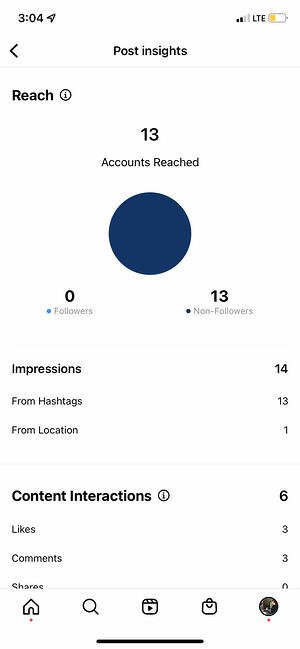
ก่อนหน้านี้ใช้ชื่อว่า "Discovery" Reach บ่งบอกว่าโพสต์ของคุณถูกพบเห็นหรือถูกค้นพบมากที่สุดที่ไหน ซึ่งรวมถึงจำนวนบัญชีที่ยังไม่ได้ติดตามคุณเมื่อเห็นโพสต์ครั้งแรก
ส่วนนี้ประกอบด้วยเมตริกเกี่ยวกับการแสดงผล ซึ่งสะท้อนถึงจำนวนครั้งที่โพสต์ของคุณถูกค้นพบจากสถานที่เฉพาะใน Instagram เช่น ฟีดหน้าแรกของผู้ใช้ การค้นหา โปรไฟล์ของคุณ แท็กตำแหน่ง หรือแฮชแท็ก
ข้อมูลเชิงลึกของ Reach ยังรวมข้อมูลเกี่ยวกับการเข้าถึงของโพสต์ ซึ่งสะท้อนถึงจำนวนบัญชีที่ไม่ซ้ำที่เห็นโพสต์ของคุณ
9. ดูข้อมูลเชิงลึกของเรื่องราว
ผู้ใช้ Instagram ที่มีโปรไฟล์ธุรกิจสามารถดูข้อมูลเชิงลึกเกี่ยวกับเรื่องราวชั่วคราวของพวกเขาได้
หากต้องการดูข้อมูลเชิงลึกของ Story ให้กลับไปที่ Insights และเลื่อนลงไปที่ส่วนเนื้อหาที่คุณแชร์ในหน้าภาพรวม Insights
เลื่อนลงมาที่ส่วนเรื่อง แล้วคุณจะสามารถดูข้อมูลเชิงลึกสำหรับเรื่องเก่าและเรื่องที่ยังไม่หมดอายุได้
ต่อไป เราจะพูดถึงข้อมูลเชิงลึกที่เจาะจงมากขึ้นที่คุณสามารถสำรวจได้
ความประทับใจ
ข้อมูลเชิงลึกนี้แสดงจำนวนครั้งที่มีคนดูเรื่องราวของคุณ
เมื่อดูข้อมูลเชิงลึกเหล่านี้ โปรดทราบว่าคุณสามารถเพิ่มรูปภาพหรือวิดีโอหลายรายการในเรื่องราวของคุณได้ เมื่อคุณทำเช่นนี้ เนื้อหาภาพทุกชิ้นในเรื่องราวของคุณจะถูกนับเป็นภาพถ่ายหรือวิดีโอเดียวในโพสต์ของคุณ
สมมติว่าคุณเพิ่มรูปภาพหกรูปในเรื่องราวของคุณ ไม่ว่าใครจะดูเพียงคนเดียวหรือดูทั้งหกครั้ง Instagram จะนับเฉพาะเรื่องราวทั้งหมดของคุณที่ได้รับความประทับใจเพียงครั้งเดียว
เช่นเดียวกับเนื้อหาเรื่องที่มีผู้ใช้คนเดียวดูมากกว่าหนึ่งครั้ง Instagram ยังคงนับการโต้ตอบนั้นเป็นเรื่องราวทั้งหมดที่ได้รับความประทับใจเพียงครั้งเดียว
เข้าถึง
ข้อมูลเชิงลึกนี้สะท้อนถึงจำนวนผู้ใช้ที่ไม่ซ้ำที่ได้เห็นเรื่องราวของคุณ
แตะไปข้างหน้า
ข้อมูลเชิงลึกนี้สะท้อนถึงจำนวนครั้งที่ผู้ใช้แตะรูปภาพหรือวิดีโอ Story ของคุณเพื่อข้ามไปยังสื่อชิ้นถัดไป
Taps Back
ข้อมูลเชิงลึกนี้สะท้อนถึงจำนวนครั้งที่ผู้ใช้แตะรูปภาพหรือวิดีโอ Story ของคุณเพื่อกลับไปยังสื่อก่อนหน้า
ตอบกลับ
ข้อมูลเชิงลึกนี้สะท้อนถึงจำนวนครั้งที่ผู้ใช้ส่งข้อความผ่านกล่องข้อความส่งข้อความในเรื่องราวของคุณ
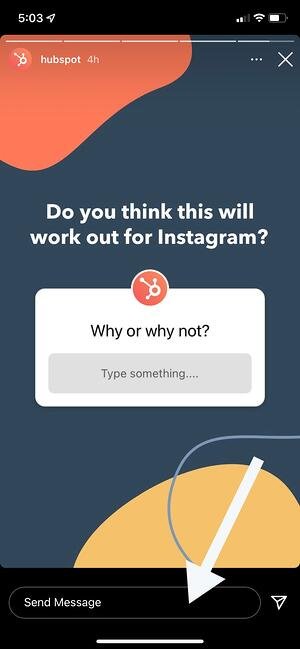
ปัดออกไป
ข้อมูลเชิงลึกนี้สะท้อนถึงจำนวนครั้งที่ผู้ใช้เลื่อนเพื่อข้ามไปยังเรื่องราวของบัญชีถัดไป เพื่อไม่ให้เข้าใจผิดว่าเป็น "แตะไปข้างหน้า" ซึ่งสะท้อนว่าผู้ใช้ข้ามไปยังสื่อ Story ชิ้นถัดไปของคุณ
ทางออก
ข้อมูลเชิงลึกนี้สะท้อนถึงจำนวนครั้งที่ผู้ใช้ออกจากส่วนเรื่องราวทั้งหมดเพื่อกลับไปที่ฟีดหน้าแรก
การวัดประสิทธิภาพของคุณด้วยข้อมูลเชิงลึกของ Instagram
เมื่อคุณทราบวิธีเข้าถึงข้อมูลเพื่อแจ้งกลยุทธ์ของคุณด้วย Instagram Insights แล้ว คุณสามารถวิเคราะห์ข้อมูลนั้นและพิจารณาว่าสิ่งใดใช้ได้ผลสำหรับผู้ชมของคุณ (และอะไรที่ไม่เป็นผล) จากตรงนั้น การสร้างเนื้อหาที่ได้รับการมีส่วนร่วมมากมายจะง่ายขึ้นมากเมื่อคุณพิจารณาเกณฑ์มาตรฐานเหล่านั้น
หมายเหตุบรรณาธิการ: โพสต์นี้เผยแพร่ครั้งแรกในเดือนมกราคม 2018 แต่ได้รับการอัปเดตเพื่อความครอบคลุม